Einbauteilliste gestalten
(nur für Einbauteile und Elementierung)
Für die variable Listenerstellung können Sie folgende Eingaben bestimmen:
Einstellungen
Funktionsleiste: Liste > Funktionszusatzleiste: >>
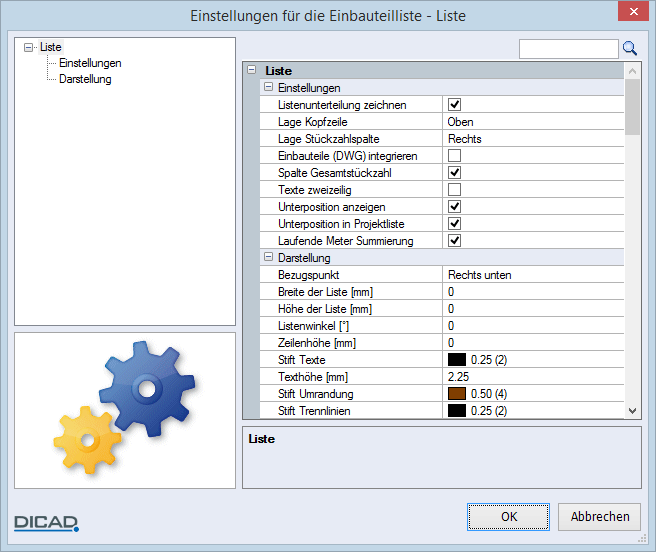
sowie
sowie nur bei den Einbauteilen
Die hier voreingestellten Werte werden bei jedem neuen Plan für die Einbauteilliste und die Elementierungsliste übernommen. Werden sie abgeändert, gilt diese Änderung nur für den speziellen Plan.
Anmerkung: |
|---|
Für die Einbauteilliste und die Elementierungsliste können Sie unterschiedliche Einstellungen bestimmen. |
Spezielle Änderungsmöglichkeiten für die Listen auf dem Plan
Bei der Platzierung der Liste auf dem Plan können Sie einige Werte in der Funktionszusatzeiste ändern.
S=...
Stiftstärke der Schrift
H=...
Texthöhe
HZ=...
Zeilenhöhe
HL=...
Listenhöhe
Breite=...
Listenbreite
>>
Einstellungen
Beachten Sie bei der Wahl der Text- bzw. Zeilenhöhe, dass die Zeilenhöhe mindestens so groß wie die Texthöhe oder gleich dem Wert 0 (= Automatik) sein muss. Ist dies nicht der Fall, erfolgt eine Fehlermeldung mit erforderlicher Neueingabe.
Listen auf dem Plan platzieren
Die Platzierung der Liste auf dem Plan kann nicht nur durch die Angabe eines Punkts, sondern auch durch die „freie Lage“ (F) erfolgen. Diese Funktion aktivieren Sie in der Funktionsleiste.
Listenhöhe und -breite
Listenhöhe und -breite können Sie sowohl in der Voreinstellung als auch beim Einbau in den Plan angeben. Dabei wird die Zeilenhöhe ggf. angepaßt, damit alle Zeilen gleichmäßig groß sind. Aus demselben Grund kann es sein, dass bei der Wahl eine Zeilenhöhe die vorgegebene Listenhöhe geringfügig abgeändert (verkleinert) wird.
Reichen die gewählten Abmessungen nicht aus, wird die Liste automatisch vergrößert, dass die Voreinstellung unwirksam wird.
Werden keine Listenabmessungen vorgegeben (HL=0 und/oder BL=0), wird die Liste in der entsprechenden Richtung den aktuellen Erfordernissen angepaßt.
Variablen in die Einbauteilliste eintragen
(nur für Einbauteile)
Es gibt zwei Möglichkeiten, Variablenwerte in die Einbauteilliste zu übernehmen. Die Auswahl erfolgt in den Einstellungen über die Option Nur Abmessungen über !xx .
Ist das Kontrollkästchen eingeschaltet, wird die Steuerung der auszugebenden Variablen über die Bezeichnungs- und Zusatztexte gesteuert. Nur dort eingetragene Variablen werden an der vorherbestimmten Stelle ausgegeben.
Der Vorteil ist die genaue Wahl und Platzierung von Maß- und Parameterwerten des Makros und das Platzieren von Zusatztexteingaben sowie das Mischen verschiedenartiger Angaben.
Zweizeilige Bezeichnungstexte
(nur für Einbauteile)
Für die Darstellung zweizeiliger Beschreibungstexte sind zwei Voraussetzungen nötig:
Beispiel:
Stahlplatte %L;mm<%/%B;mm<%/%D;mm<%
Material %MA%
Material %MA%
Wichtig! |
|---|
Ist im Makrobeschreibungstext eine Trennung vorgesehen, aber kein zweizeiliger Text voreingestellt, wird die Trennung nicht ausgeführt! |
Gesamtstückzahlspalte
Ein in der Gestionnaire de plan eingegebener Multiplikationsfaktor Stück wird in der normalen Stückzahlspalte der Positionslisten nicht berücksichtigt. In dieser Spalte steht immer die Anzahl der Positionen für eine Einzelfertigung des Planinhalts. Um auch eine Gesamtstückzahl in der Liste anzugeben, können Sie dies in den Einstellungen über die Option Spalte Gesamtstückzahl einschalten. In einem solchen Fall werden immer dann, wenn der Faktor größer als 1 ist, zwei Spalten angezeigt. Eine mit der Einzelstückzahl (Stck) und eine mit der Gesamtstückzahl (*n).
Unterpositionen
(nur für Einbauteile)
Bei den Einbauteilen können Sie Unterpositionen erzeugen. Äußeres Kennzeichen ist der Unterpositionsanteil an der Positionsnummer, z.B. ... -12. Im Normalfall wird dieser Anteil mitangezeigt. Ist dies nicht gewünscht, können Sie diesen bei allen Ausgaben der Positionsnummer unterdrücken, z.B. in Listen, auf dem Plan, bei der Übernahme in Texte usw.
Schalten Sie die entsprechende Option Unterposition anzeigen ein.
In der Positionsliste, die immer nur für einen Plan gilt, werden immer alle Positionen (inkl. aller Unterpositionen) aufgeführt. Bei der Projektliste, die über mehrere Pläne geführt wird, ist dies nicht unbedingt sinnvoll, da es teilweise zu riesigen Listen führen würde. Deshalb können Sie die Ausgabe der Unterpositionen in der Projektliste durch die Einstellung Unterposition in Projektliste ein- oder ausschalten.
Listen drucken
Die planbezogenen Listen können Sie über Liste in der Funktionsleiste auch auf einen angeschlossenen Drucker ausgeben.
Je nach den Möglichkeiten des Druckers ist dabei eine Trennung der Spalten und Zeilen durch die Zeichen ! und - oder durch richtige Linien möglich.
Verwenden Sie einen Drucker mit dem vollen Zeichensatz, werden automatisch die Linien benutzt. Ist der Drucker dafür nicht ausgerüstet, müssen Sie die Environmentvariable TEXTDRU mit einem beliebigen Text versehen (autoexec.bat).
Je nach den Möglichkeiten des Druckers ist dabei eine Trennung der Spalten und Zeilen durch die Zeichen ! und - oder durch richtige Linien möglich.
Verwenden Sie einen Drucker mit dem vollen Zeichensatz, werden automatisch die Linien benutzt. Ist der Drucker dafür nicht ausgerüstet, müssen Sie die Environmentvariable TEXTDRU mit einem beliebigen Text versehen (autoexec.bat).
Beispiel: SET TEXTDRU=STRAKON
Öffnen Sie die Dialogbox für die Positions- oder Projektliste, kann der Druckvorgang ebenso über das Icon Drucken erfolgen.